Vorbereiten und Hochladen von Organisationsdaten
Organisationsdaten bieten Kontext zu den Analysen, die von Workplace Analytics für Viva Insights erstellt werden. Durch das Hochladen von Organisationsdaten in die Workplace Analytics Web-App können Analysen aggregierte Mitarbeiterdaten für umfassendere Analysen nutzen. Workplace Analytics kann diese Daten dann den Zusammenarbeitsdaten aus Microsoft 365 zuordnen.
Es gibt viele Möglichkeiten, Organisationsdaten bei Workplace Analytics-Analysen zu nutzen, einschließlich der folgenden Optionen:
- Gruppieren und filtern Sie Daten zur Zusammenarbeit nach Mitarbeiterattributen von Interesse.
- Erstellen Sie benutzerdefinierte Metriken für die Zusammenarbeit.
- Ermitteln Sie die Zeitzuteilung über Gruppen von Mitarbeitern hinweg.
- Vergleichen Sie Daten zur Zusammenarbeit mit Geschäftsergebnissen.
Zu den repräsentativen Kategorien von Organisationsdaten gehören:
- Hintergrund: z. B. Mitarbeitertyp, Vollzeit- oder Teilzeitstatus und Betriebszugehörigkeit
- Standort: z. B. Region, Land, Stadt und Gebäude
- Organisation: z. B. Geschäftseinheit, Kostenstelle, Bereich und Abteilung
- Rolle: z. B. Funktion, Stellenfamilie, Ebene und Besoldungsgruppe
- Ergebnisse: z. B.l Engagement-Punktzahl, Leistungsbewertung und Erreichen der Verkaufsquote
Organisationsdaten (Personal) werden als CSV-Datei in Workplace Analytics hochgeladen.
Erforderliche Datenattribute
Die in Workplace Analytics hochzuladende Organisationsdatendatei muss die folgenden Datenattribute enthalten.
PersonId: Die primäre SMTP-E-Mail-Adresse des Mitarbeiters. Wenn die Daten hochgeladen werden, wird dieses Feld gehasht und anonymisiert, um die Privatsphäre der Mitarbeiter zu schützen.
EffectiveDate – Das Datum ist ein „Momentaufnahme“ dafür, wann die Zeile des Organisationsdeskriptors gültig ist. Es hilft den Analysten, Veränderungen im Personalwesen, wie z. B. Beförderungen, Versetzungen und Veränderungen im Management, zu verstehen und zu erkennen, wie sie sich auf die Zusammenarbeit der Mitarbeiter auswirken könnten. Es muss im Format mm/tt/jjjj angegeben werden.
Die erste Organisationsdatendatei, die in Workplace Analytics hochgeladen wird, sollte mehrere Zeilen für Mitarbeiter enthalten, die Änderungen im Laufe der Zeit erfassen. Jede Zeile in dieser Datei weist ein anderes "EffectiveDate" auf, das eine bestimmte Momentaufnahme darstellt. Zum Beispiel, in der Tabelle nach dieser Liste war Ann beispielsweise im Mai und Juni Senior IC (einzelne Mitwirkende), wurde aber vor Juli zum Manager befördert. Wenn Sie nur eine Datenzeile für jeden Mitarbeiter zur Verfügung stellen können, verwenden Sie die letzte Organisationsbeschreibung, beachten Sie jedoch, dass EffectiveDate mindestens 13 Monate vor der Zuordnung zu verfügbaren historischen Daten überschrieben wird. Wenn Sie beispielsweise eine Organisationsuploaddatei für Januar 2022 erstellen, setzen Sie das EffectiveDate für jeden Organisationsdeskriptor auf Dezember 2020. Optional, wenn der Wert EffectiveDate leer gelassen wird, fügt Workplace Analytics bei der Verarbeitung der neu hochgeladenen Daten automatisch das Uploaddatum für alle EffectiveDate-Werte hinzu.
ManagerId: Die primäre SMTP-E-Mail-Adresse eines Managers. Workplace Analytics verwendet diese Daten, um zu messen, wie viel Zeit ein Mitarbeiter mit seinem direkten Vorgesetzten verbringt, der ebenfalls gehasht und anonymisiert wird, um den Datenschutz der Mitarbeiter zu gewährleisten.
Organisation: Diese Daten werden unter anderem verwendet, um die Netzwerkbreite zu berechnen, die Anzahl der Organisationen, in denen ein Mitarbeiter in den letzten 28 Tagen sinnvolle Interaktionen hatte. Weit gefasste Organisationen wie die Finanz- und die Personalabteilung führen zu weniger organisationsübergreifenden Interaktionen und einer geringeren Netzwerkbreite. Eng definierte Organisationen, wie Finanzplanung und Finanzregion 1, Finanzregion 2, führen zu mehr organisationsübergreifenden Interaktionen und einer größeren Breite des Netzwerks.
LevelDesignation: Optional, aber erforderlich für einige der fortgeschrittenen Analysen, die in Workplace Analytics verfügbar sind, wie z. B. die Zusammenarbeit von Managern und Teams. Damit wird die Ebene einer Person definiert, die durch Executive, VP, Director, Manager, einzelne Mitwirkende usw. repräsentiert wird. Beispielsweise werden LevelDesignation und Organization zusammen verwendet, um redundante Besprechungsstunden zu berechnen (Besprechungsstunden, bei denen es Teilnehmer von 3+ Ebenen in derselben Organisation gibt).
Für die folgenden Attribute muss jede Zeile in der Datei einen nicht leeren Wert haben. Wenn keine Daten verfügbar sind, können Sie „EffectiveDate“ leer lassen oder für die anderen Felder einen Platzhalterwert wie „Missing“ oder „NoManager@contoso.com“ eingeben, damit die Daten für den Upload gültig bleiben.
| Personid | EffectiveDate | ManagerId | Organization | LevelDesignation |
|---|---|---|---|---|
| ann@contoso.com | 05/01/2020 | jered@contoso.com | Marketing | Senior IC |
| ann@contoso.com | 06/01/2020 | jered@contoso.com | Marketing | Senior IC |
| ann@contoso.com | 01.07.2020 | carolina@contoso.com | Marketing | Manager |
Welche Mitarbeiter einbezogen werden sollten
Alle Mitarbeiter sollten in Ihre Organisationsdatendatei aufgenommen werden, unabhängig davon, ob ihnen Workplace Analytics- oder Viva Insights-Lizenzen zugewiesen sind. Auf diese Weise können Sie messen, wie Mitarbeiter in der Analysepopulation mit anderen Mitarbeitern in der gesamten Organisation zusammenarbeiten.
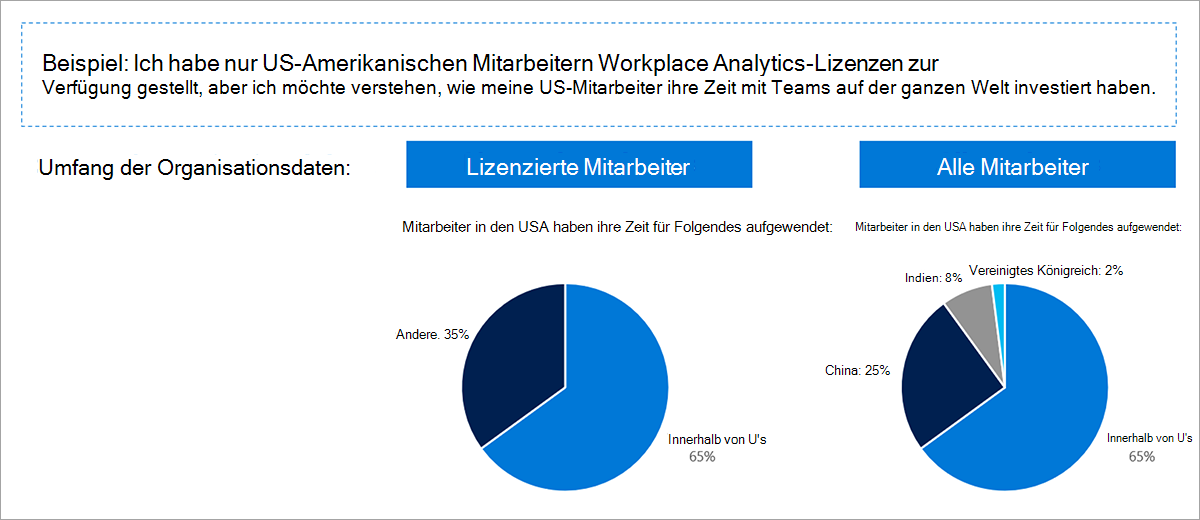
Zusätzliche Datenattribute
Wenn Sie Workplace Analytics zum ersten Mal aktivieren, benötigen Sie nur die fünf erwähnten erforderlichen Attribute. Es gibt mehr als 100 zusätzliche optionale Attribute, die Sie verwenden können, je nachdem, welche Analysen Sie durchführen und wie Sie Ihre Daten gruppieren möchten. Die folgende Tabelle enthält einige Beispiele für diese Attribute. Zusätzliche Datenattribute sind optional, und Sie können sie jederzeit der Organisationsdatei hinzufügen.
| Typ | Beschreibung | Beispielattribute |
|---|---|---|
| Hintergrund | Mitarbeitertyp, Status und Berufsverlauf. Wird häufig verwendet, um einen Analysebereich festzulegen. | - Beschäftigungsdauer - Mitarbeitertyp (normal, extern, intern) - Stundensatz, ausgenommen/nicht ausgenommen |
| Standort | Wo sich der Mitarbeiter geografisch befindet | - Region, Land, Stadt - Gelände - Gebäude |
| Ebene | Position in der hierarchischen Struktur der Organisation | - Geschäftsbereich - Abteilung, Bereich, Kostenstelle - Stufe, Ebene, Bereich - Vorgesetzte/r leitender Person: |
| Rolle | Fähigkeiten, Funktionen und Zuständigkeiten des Mitarbeiters | - Funktion, Titel - Manager-Flag - Karrierestufe - Stufenbezeichnung |
| Ergebnisse | Umfasst Werte, die davon abhängen, wie ein Mitarbeiter arbeitet, und die zu den allgemeinen Geschäftsergebnissen beitragen. | - Leistungsbewertung, Engagement-Umfragebewertung - Verkaufskontingenterfüllung - Bewertung der Effektivität auf Managementebene - Zeit und Anwesenheit |
Bewährte Methoden zum Erstellen und Aktualisieren der Organisationsdatendatei
Beim ersten Erstellen der Organisationsdatendatei und bei ihrer Aktualisierung müssen Sie mehrere Dinge berücksichtigen. Diese sind in der folgenden Tabelle aufgeführt:
| Bereich | Bewährte Methode |
|---|---|
| Umfang | – Die anfängliche Organisationsdatei sollte eine Momentaufnahme für jeden der letzten 13 Monate enthalten, um historische Zusammenarbeitsdaten zuzuordnen. - Schließen Sie beschreibende Organisationsdaten für alle Mitarbeiter im Unternehmen ein, auch wenn sie nicht Teil der Analysepopulation sind, um benutzerdefinierte Zusammenarbeitsmetriken anzureichern. |
| Aktualisierungen | - Fügen Sie für die Vergangenheit und in Zukunft eine Momentaufnahme für jeden Monat ein, um Änderungen bei Mitarbeiterattributen zu erfassen. - Laden Sie Dateien mit "neuen Netto"-Mitarbeitern, Wirksamkeitsdaten und Spalten über die Option Anfügen hoch. Stellen Sie sicher, dass keine Werte fehlen oder dass alle Werte für EffectiveDate leer bleiben. - Vermeiden Sie das Umbenennen von Spalten. |
| Qualität | Vermeiden Sie Spalten mit: – Zu viele fehlende Werte – Zu breit oder zu detailliert, um für Gruppierung und Filterung nützlich zu sein (z. B. Firmencode oder Berufsbezeichnung) – Redundante Attribute (z. B. Abteilungsname oder Code) – Unsaubere Daten (z. B. mehrere Schreibweisen eines Wertes, wie "Mktg" und "Marketing") |
| Formatierung | – Stellen Sie sicher, dass die Felder für den darin enthaltenen Datentyp (Datumsangaben, Textzeichenfolgen oder Zahlen) richtig formatiert sind. - Stellen Sie sicher, dass jede Datenquelle oder jedes Feld einen eindeutigen Bezeichner aufweist. – Wenn für optionale Felder keine Werte verfügbar sind, lassen Sie sie leer oder unausgefüllt. (Das Ersetzen durch "0" wirkt sich auf die Durchschnittswerte aus.) |
| Datenschutz | Um den Datenschutz zu gewährleisten, schließen Sie keine Mitarbeiternamen oder Ausweisnummern in die Datei ein. |
Sie können jetzt die Organisationsdatendatei (.csv) in Workplace Analytics hochladen.
Beispielszenario
In der Arbeitsgruppe erhalten Sie und Taylor von den Workplace Analytics-Analysten Informationen darüber, welche Organisationsdaten sie benötigen und wie sie diese am besten strukturieren, um ihre Ziele zu erreichen. Insbesondere möchten die Analysten die vierteljährliche Leistungsbewertung des letzten Jahres für jeden Mitarbeiter als numerischen Wert codiert haben (von 1 bis 5). Das bedeutet auch, dass Taylor mehrere Momentaufnahmen der Organisationsdaten für jedes Quartal benötigt, um die Zusammensetzung von Contoso und die Leistungsbewertungen basierend auf den Werten des Effective Date widerzuspiegeln.
Taylor erhält die Organisationsdaten aus dem HRIS, formatiert sie und lädt sie dann in Workplace Analytics hoch.